Hvordan fjerner jeg blokkering av avast brannmur?
Slutt å blokkere et program
For å la et antivirus slutte å blokkere et program, kan du følge disse trinnene:
1. Åpne antivirusprogramvaren.
2. Naviger til delen av innstillinger eller preferanser.
3. Se etter et alternativ relatert til blokkering eller eksklusjoner.
4. Legg til det spesifikke programmet eller applikasjonen du vil tillate.
5. Lagre endringene og avslutt innstillingene.
Ved å legge til programmet til listen over eksklusjoner eller pålitelige applikasjoner, vil antivirus ikke lenger blokkere det og la det kjøre uten forstyrrelser.
Hvordan deaktiverer jeg avast brannmur
Hvis du trenger å deaktivere Avast -brannmuren midlertidig, kan du gjøre det ved å følge disse trinnene:
1. Åpne avast antivirus på datamaskinen din.
2. Gå til fanen Beskyttelse.
3. Klikk på alternativet Firewall.
4. Bytt bryteren for å slå av brannmuren.
Vær oppmerksom på at deaktivering av brannmuren vil forlate datamaskinen din sårbar for potensielle trusler. Det anbefales å bare deaktivere det midlertidig og aktivere det igjen når det er nødvendig.
Hvordan avinstallerer jeg avast brannmur
For å avinstallere avast brannmur, kan du følge disse trinnene:
1. Åpne kontrollpanelet på datamaskinen din.
2. Gå til “programmer” eller “programmer og funksjoner.””
3. Finn Avast Antivirus i listen over installerte programmer.
4. Høyreklikk på Avast Antivirus og velg “Avinstaller” eller “Endre/avinstallerer.””
5. Følg instruksjonene på skjermen for å fullføre avinstallasjonsprosessen.
Vær oppmerksom på at avinstallering av Avast -brannmuren vil fjerne hele Avast -antivirusprogramvaren fra datamaskinen din, inkludert andre funksjoner og beskyttelse.
Hvordan administrerer jeg avast brannmurinnstillinger
For å administrere AVAST brannmurinnstillinger, kan du følge disse trinnene:
1. Åpne avast antivirus på datamaskinen din.
2. Gå til “Innstillinger” -delen.
3. Klikk på fanen “Beskyttelse”.
4. Velg alternativet “Firewall”.
5. Her kan du tilpasse forskjellige innstillinger som nettverksprofiler, applikasjonsregler og portinnstillinger.
Hvordan oppdaterer jeg avast brannmur
Avast brannmur oppdateres vanligvis automatisk sammen med Avast Antivirus -programmet. Imidlertid, hvis du vil se manuelt for oppdateringer, kan du følge disse trinnene:
1. Åpne avast antivirus på datamaskinen din.
2. Gå til “Innstillinger” -delen.
3. Klikk på fanen “Generelt”.
4. Velg alternativet “Oppdater”.
5. Klikk på “Sjekk for oppdateringer” -knappen.
Hvis en oppdatering er tilgjengelig, vil Avast laste ned og installere den automatisk.
Kan jeg bruke en annen brannmur i stedet for Avast?
Ja, du kan bruke en annen brannmur i stedet for avast brannmur. Det er flere tredjeparts brannmurprogramvare tilgjengelig som du kan installere på datamaskinen din, for eksempel Zonealarm, Comodo Firewall og Windows Firewall (innebygd på Windows-operativsystemer).
Hvordan slår jeg av Avast -varsler
Hvis du vil slå av Avast -varsler, kan du følge disse trinnene:
1. Åpne avast antivirus på datamaskinen din.
2. Gå til “Innstillinger” -delen.
3. Klikk på fanen “Generelt”.
4. Velg alternativet “Varsler”.
5. Her kan du tilpasse hvilke varsler du vil motta, eller du kan ganske enkelt deaktivere alle varsler ved å fjerne merket for de respektive boksene.
Hvordan blokkerer jeg et program med Avast Firewall
For å blokkere et program med Avast Firewall, kan du følge disse trinnene:
1. Åpne avast antivirus på datamaskinen din.
2. Gå til “Innstillinger” -delen.
3. Klikk på fanen “Beskyttelse”.
4. Velg alternativet “Firewall”.
5. Klikk på fanen “Applikasjonsregler”.
6. Finn programmet du vil blokkere og klikk på det.
7. Velg alternativet “Blokk” eller “Avnekt”.
Etter å ha blokkert programmet, vil Avast Firewall forhindre at det får tilgang til nettverket eller utfører uautoriserte aktiviteter.
Hvordan hvitelisten et program i Avast Firewall
For å hviteliste et program i Avast Firewall, kan du følge disse trinnene:
1. Åpne avast antivirus på datamaskinen din.
2. Gå til “Innstillinger” -delen.
3. Klikk på fanen “Beskyttelse”.
4. Velg alternativet “Firewall”.
5. Klikk på fanen “Applikasjonsregler”.
6. Finn programmet du vil hviteliste og klikk på det.
7. Velg alternativet “Tillat” eller “Whitelist”.
Ved å hviteliste programmet, vil Avast Firewall tillate det å få tilgang til nettverket og utføre sine tiltenkte funksjoner uten noen begrensninger eller blokkering.
Hvordan vet jeg om Avast -brannmuren er aktivert
For å sjekke om Avast -brannmuren er aktivert på datamaskinen din, kan du følge disse trinnene:
1. Åpne avast antivirus på datamaskinen din.
2. Gå til “Innstillinger” -delen.
3. Klikk på fanen “Beskyttelse”.
4. Se etter alternativet “brannmur”.
5. Hvis brannmuren er aktivert, vil du se en grønn indikator eller en vekslebryter som viser “ON” -statusen.
Hvis brannmuren er deaktivert, kan du veksle bryteren for å slå den på og aktivere Avast -brannmuren.
Hvordan aktiverer jeg avast brannmur i sikker modus
Å aktivere AVAST -brannmur i sikker modus er ikke mulig, da sikker modus er en minimalistisk driftsmåte der bare viktige tjenester og drivere lastes. Du kan imidlertid aktivere Avast -brannmuren når du starter tilbake i vanlig modus fra sikker modus.
Hvordan aktiverer jeg avast brannmur på et bestemt nettverk
For å aktivere Avast -brannmuren på et bestemt nettverk, kan du følge disse trinnene:
1. Åpne avast antivirus på datamaskinen din.
2. Gå til “Innstillinger” -delen.
3. Klikk på fanen “Beskyttelse”.
4. Velg alternativet “Firewall”.
5. Klikk på fanen “Nettverksprofiler”.
6. Velg nettverksprofilen (offentlig, privat eller pålitelig) som du vil aktivere brannmuren.
7. Bytt bryteren for å slå på brannmuren for den spesifikke nettverksprofilen.
Dette vil muliggjøre Avast -brannmur for den valgte nettverksprofilen og beskytte systemet ditt mens du kobles til det nettverket.
Hvordan aktiverer jeg avast brannmur for et bestemt program
For å aktivere Avast Firewall for et spesifikt program, kan du følge disse trinnene:
1. Åpne avast antivirus på datamaskinen din.
2. Gå til “Innstillinger” -delen.
3. Klikk på fanen “Beskyttelse”.
4. Velg alternativet “Firewall”.
5. Klikk på fanen “Applikasjonsregler”.
6. Finn programmet du vil aktivere brannmuren for.
7. Velg alternativet “Tillat” eller “Whitelist”.
Ved å aktivere Avast Firewall for et spesifikt program, vil det tillate programmet å få tilgang til nettverket, samtidig som det gir ytterligere beskyttelses- og sikkerhetsfunksjoner.
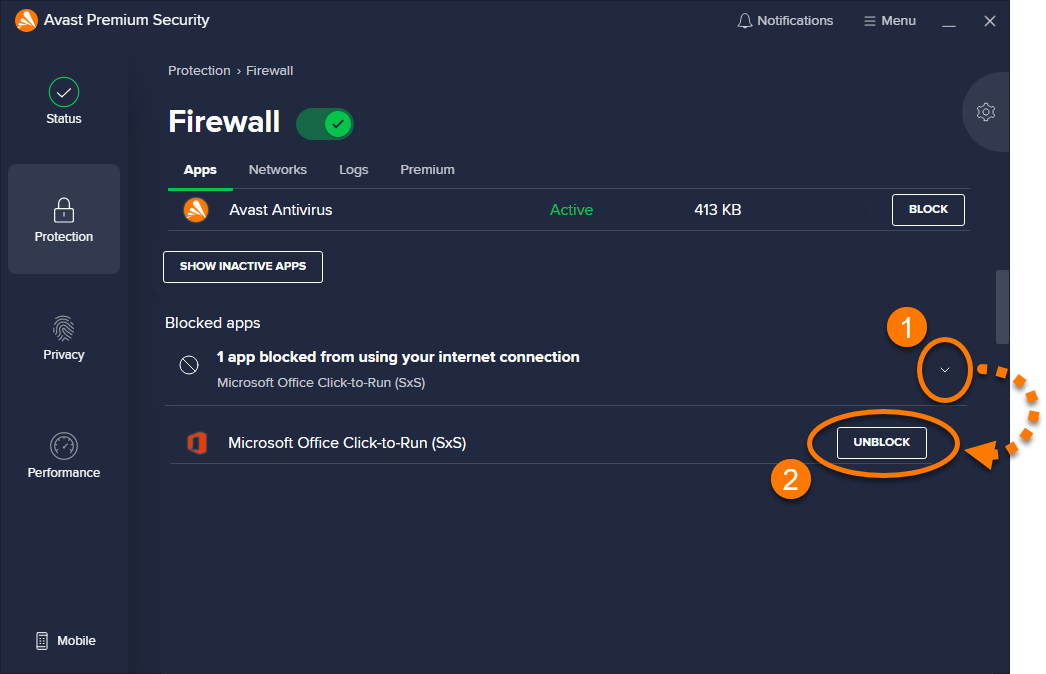
[WPremark Preset_name = “Chat_Message_1_My” Icon_Show = “0” BAKGRUNT_COLOR = “#E0F3FF” Padding_right = “30” Padding_left = “30” Border_Radius = “30”] [WPremark_icon Icon = “Quote-LEFT-2-SOLILIDTH =” 32 “høyde =” 32 “] Hvordan hindrer jeg Avast fra å blokkere
Hei folkens Hva skjer. Så hvis du noen gang har hatt problemet der du prøver å kjøre et program som i dette tilfellet, skal jeg til Visual Studio. Og du har en enorm pull opp og blokkerer alt du gjør fordi
[/WPremark]
[WPremark Preset_name = “Chat_Message_1_My” Icon_Show = “0” BAKGRUNT_COLOR = “#E0F3FF” Padding_right = “30” Padding_left = “30” Border_Radius = “30”] [WPremark_icon Icon = “Quote-LEFT-2-SOLILIDTH =” 32 “høyde =” 32 “] Hvordan finner jeg min avast brannmur
For å se din nylige brannmuraktivitet: Åpne Avast Antivirus og gå til beskyttelse ▸ Brannmur. Velg kategorien Logger. Bruk rullegardinmenyen øverst på skjermen for å spesifisere hvilken aktivitetstype du vil se.
[/WPremark]
[WPremark Preset_name = “Chat_Message_1_My” Icon_Show = “0” BAKGRUNT_COLOR = “#E0F3FF” Padding_right = “30” Padding_left = “30” Border_Radius = “30”] [WPremark_icon Icon = “Quote-LEFT-2-SOLILIDTH =” 32 “høyde =” 32 “] Hvordan vet jeg om Avast blokkerer et program
Åpne det blokkerte & Tillatte apper Innstillinger Screenopen Avast Antivirus og gå til ☰ Meny ▸ Innstillinger.Velg Generelt ▸ blokkert & Tillatte apper.
[/WPremark]
[WPremark Preset_name = “Chat_Message_1_My” Icon_Show = “0” BAKGRUNT_COLOR = “#E0F3FF” Padding_right = “30” Padding_left = “30” Border_Radius = “30”] [WPremark_icon Icon = “Quote-LEFT-2-SOLILIDTH =” 32 “høyde =” 32 “] Hvordan tilbakestiller jeg min avast brannmur
Re: Oppdateringer Tilbakestill brannmurinnstillinger
Du kan prøve Avastui > Innstillinger > Generell > Feilsøking – ‘Sikkerhetskopier av AVAST -innstillingene’ og se om det inneholder noen brannmurinnstillinger etter en programoppdatering.
[/WPremark]
[WPremark Preset_name = “Chat_Message_1_My” Icon_Show = “0” BAKGRUNT_COLOR = “#E0F3FF” Padding_right = “30” Padding_left = “30” Border_Radius = “30”] [WPremark_icon Icon = “Quote-LEFT-2-SOLILIDTH =” 32 “høyde =” 32 “] Hvordan hindrer jeg antivirus fra å blokkere et program
Gå for å starte > Innstillinger > Oppdater & Sikkerhet > Windows Security > Virus & trusselbeskyttelse. Under virus & Innstillinger for trusselvern, velg Administrer innstillinger, og velg deretter Legg til eller fjerne eksklusjoner.
[/WPremark]
[WPremark Preset_name = “Chat_Message_1_My” Icon_Show = “0” BAKGRUNT_COLOR = “#E0F3FF” Padding_right = “30” Padding_left = “30” Border_Radius = “30”] [WPremark_icon Icon = “Quote-LEFT-2-SOLILIDTH =” 32 “høyde =” 32 “] Hvordan legger jeg til et pålitelig nettsted til Avast
Legg til en ExceptionOpen Avast en og gå til konto ▸ Innstillinger.Velg fanen Unntak.Klikk på Legg til et unntak.Legg til et unntak på en av følgende måter: Nettsteds URL -unntak: Skriv inn nettadressen i tekstboksen, og klikk deretter Legg til.
[/WPremark]
[WPremark Preset_name = “Chat_Message_1_My” Icon_Show = “0” BAKGRUNT_COLOR = “#E0F3FF” Padding_right = “30” Padding_left = “30” Border_Radius = “30”] [WPremark_icon Icon = “Quote-LEFT-2-SOLILIDTH =” 32 “høyde =” 32 “] Hvordan aktiverer jeg avast brannmur i Windows 10
Åpne Avast Antivirus og gå til ☰ Meny ▸ Innstillinger. Velg beskyttelse i venstre panel, og klikk deretter Firewall. Sjekk at brannmurens glidebryter er grønn (på).
[/WPremark]
[WPremark Preset_name = “Chat_Message_1_My” Icon_Show = “0” BAKGRUNT_COLOR = “#E0F3FF” Padding_right = “30” Padding_left = “30” Border_Radius = “30”] [WPremark_icon Icon = “Quote-LEFT-2-SOLILIDTH =” 32 “høyde =” 32 “] Hvorfor blokkerer Avast internett
Hvis du blandet deg sammen med den implementerte brannmuren på egen hånd eller en særegen oppdatering endret noe, som et resultat, blokkerte Avast internettilgangen. I dette tilfellet bør du bare tilbakestille AVAST til standardverdiene. Det ser ut til å være den beste måten å fikse AVAST som blokkerer problemet med internettilgang.
[/WPremark]
[WPremark Preset_name = “Chat_Message_1_My” Icon_Show = “0” BAKGRUNT_COLOR = “#E0F3FF” Padding_right = “30” Padding_left = “30” Border_Radius = “30”] [WPremark_icon Icon = “Quote-LEFT-2-SOLILIDTH =” 32 “høyde =” 32 “] Hvordan tillater jeg et program gjennom Avast Firewall
Hvordan stopper jeg Avast Antivirus fra å blokkere nettstedet ditt og/eller webformsStep 1: Åpne Avast på datamaskinen din og gå til Avast Dashboard.Trinn 2: Klikk på menyen, og klikk på kategorien Innstillinger.Trinn 3: Under denne fanen klikker du på Legg til unntak og et nytt vindu vises.Trinn 4: Klikk Legg til unntak for å lagre nettadressen.
[/WPremark]
[WPremark Preset_name = “Chat_Message_1_My” Icon_Show = “0” BAKGRUNT_COLOR = “#E0F3FF” Padding_right = “30” Padding_left = “30” Border_Radius = “30”] [WPremark_icon Icon = “Quote-LEFT-2-SOLILIDTH =” 32 “høyde =” 32 “] Hvordan gjenoppretter jeg brannmurinnstillingene mine
Her er trinnene du trenger å følge: Trykk på WIN + I for å få tilgang til systeminnstillingene.Velg oppdateringen & Sikkerhetsalternativ.Klikk på alternativet Windows Security på venstre side.Velg brannmuren & Nettverksbeskyttelsesverktøy i midtruten.Klikk på gjenopprettingsbrannmurene til standardalternativet på neste skjermbilde.
[/WPremark]
[WPremark Preset_name = “Chat_Message_1_My” Icon_Show = “0” BAKGRUNT_COLOR = “#E0F3FF” Padding_right = “30” Padding_left = “30” Border_Radius = “30”] [WPremark_icon Icon = “Quote-LEFT-2-SOLILIDTH =” 32 “høyde =” 32 “] Hvordan slår jeg brannmuren på meg
Gå til Start and Open Kontrollpanel. Velg system og sikkerhet > Windows Defender Firewall. Velg Turn Windows -brannmur på eller på. Velg Slå på Windows -brannmuren for innstillinger for domene, private og offentlige nettverk.
[/WPremark]
[WPremark Preset_name = “Chat_Message_1_My” Icon_Show = “0” BAKGRUNT_COLOR = “#E0F3FF” Padding_right = “30” Padding_left = “30” Border_Radius = “30”] [WPremark_icon Icon = “Quote-LEFT-2-SOLILIDTH =” 32 “høyde =” 32 “] Hvordan tillater jeg antivirus å tillate et program
Gå for å starte > Innstillinger > Oppdater & Sikkerhet > Windows Security > Virus & trusselbeskyttelse. Under virus & Innstillinger for trusselvern, velg Administrer innstillinger, og velg deretter Legg til eller fjerne eksklusjoner.
[/WPremark]
[WPremark Preset_name = “Chat_Message_1_My” Icon_Show = “0” BAKGRUNT_COLOR = “#E0F3FF” Padding_right = “30” Padding_left = “30” Border_Radius = “30”] [WPremark_icon Icon = “Quote-LEFT-2-SOLILIDTH =” 32 “høyde =” 32 “] Hvordan vet jeg om brannmuren min blokkerer et program
Bruk Windows Search for å søke etter CMD. Høyreklikk på det første resultatet og velg deretter Kjør som administrator. Type Netsh Firewall Show State and Press Enter. Deretter kan du se alle de blokkerte og aktive portene i brannmuren din.
[/WPremark]
[WPremark Preset_name = “Chat_Message_1_My” Icon_Show = “0” BAKGRUNT_COLOR = “#E0F3FF” Padding_right = “30” Padding_left = “30” Border_Radius = “30”] [WPremark_icon Icon = “Quote-LEFT-2-SOLILIDTH =” 32 “høyde =” 32 “] Hvorfor blokkerer Avast nettstedet mitt
Hvis et bestemt nettsted har en historie eller phishing eller har blitt svartelistet av Avast, vil feilen “Avast Blocking nettsteder” oppstå. Den spesifiserte feilmeldingen er “Avast! Web Shield har blokkert en skadelig webside eller fil ”.
[/WPremark]
[WPremark Preset_name = “Chat_Message_1_My” Icon_Show = “0” BAKGRUNT_COLOR = “#E0F3FF” Padding_right = “30” Padding_left = “30” Border_Radius = “30”] [WPremark_icon Icon = “Quote-LEFT-2-SOLILIDTH =” 32 “høyde =” 32 “] Hvordan legger jeg til et pålitelig nettsted til brannmuren min
Windows -kontrollpanel> Internett instillinger > Sikkerhetsfanen > Pålitelig side > Legg deretter til nettstedet i pålitelig.
[/WPremark]
[WPremark Preset_name = “Chat_Message_1_My” Icon_Show = “0” BAKGRUNT_COLOR = “#E0F3FF” Padding_right = “30” Padding_left = “30” Border_Radius = “30”] [WPremark_icon Icon = “Quote-LEFT-2-SOLILIDTH =” 32 “høyde =” 32 “] Hvordan tvinger jeg Windows -brannmuren til å aktivere
Gå til Start and Open Kontrollpanel. Velg system og sikkerhet > Windows Defender Firewall. Velg Turn Windows -brannmur på eller på. Velg Slå på Windows -brannmuren for innstillinger for domene, private og offentlige nettverk.
[/WPremark]
[WPremark Preset_name = “Chat_Message_1_My” Icon_Show = “0” BAKGRUNT_COLOR = “#E0F3FF” Padding_right = “30” Padding_left = “30” Border_Radius = “30”] [WPremark_icon Icon = “Quote-LEFT-2-SOLILIDTH =” 32 “høyde =” 32 “] Hvordan hindrer jeg brannmuren fra å blokkere internett
Fixes for antivirus eller brannmurer som blokkerer Wi-Fi Internet NetworkReboot datamaskinen.Start ruteren og modemet på nytt.Bruk LAN-kabelen i stedet for Wi-Fi.Start PCen din til sikker modus med nettverk og koble internett igjen.Kjør Windows feilsøking for å oppdage og fikse nettverksproblemene.
[/WPremark]
[WPremark Preset_name = “Chat_Message_1_My” Icon_Show = “0” BAKGRUNT_COLOR = “#E0F3FF” Padding_right = “30” Padding_left = “30” Border_Radius = “30”] [WPremark_icon Icon = “Quote-LEFT-2-SOLILIDTH =” 32 “høyde =” 32 “] Hvordan fikser jeg sikkerhetsbrannmuren som blokkerer internett
Hei drager velkommen til deg i denne videoen Vi skal se det enkle problemet i Windows 10 eller andre Windows -operativsystem vårt internett fungerer ikke. Og det gir en feil ok feil er
[/WPremark]
[WPremark Preset_name = “Chat_Message_1_My” Icon_Show = “0” BAKGRUNT_COLOR = “#E0F3FF” Padding_right = “30” Padding_left = “30” Border_Radius = “30”] [WPremark_icon Icon = “Quote-LEFT-2-SOLILIDTH =” 32 “høyde =” 32 “] Hvorfor blokkerer Avast appene mine
Hvis et ikke -truet applikasjon prøver å få tilgang til de beskyttede mappene, webkameraet, sensitive dokumenter eller passord, kan du motta et varsel fra Avast som ber om å blokkere eller tillate samspillet. Velge Block legger automatisk til applikasjonen i listen over blokkerte apper.
[/WPremark]
[WPremark Preset_name = “Chat_Message_1_My” Icon_Show = “0” BAKGRUNT_COLOR = “#E0F3FF” Padding_right = “30” Padding_left = “30” Border_Radius = “30”] [WPremark_icon Icon = “Quote-LEFT-2-SOLILIDTH =” 32 “høyde =” 32 “] Hvordan endrer jeg brannmurinnstillingene på Avast gratis
Åpne Avast Antivirus og gå til beskyttelse ▸ Brannmur. Klikk innstillinger (girikonet) øverst til høyre på skjermen. Klikk på Vis brannmurregler. Velg fanen Grunnleggende regler.
[/WPremark]
[WPremark Preset_name = “Chat_Message_1_My” Icon_Show = “0” BAKGRUNT_COLOR = “#E0F3FF” Padding_right = “30” Padding_left = “30” Border_Radius = “30”] [WPremark_icon Icon = “Quote-LEFT-2-SOLILIDTH =” 32 “høyde =” 32 “] Hvordan får jeg vinduet brannmuren på
Gjør Microsoft Defender Firewall på eller OffSelect Start, og åpne deretter innstillinger .Velg en nettverksprofil: Domain Network, Private Network eller Public Network.Under Microsoft Defender Firewall, bytt innstillingen til ON.For å slå den av, bytt innstillingen til AV.
[/WPremark]
[WPremark Preset_name = “Chat_Message_1_My” Icon_Show = “0” BAKGRUNT_COLOR = “#E0F3FF” Padding_right = “30” Padding_left = “30” Border_Radius = “30”] [WPremark_icon Icon = “Quote-LEFT-2-SOLILIDTH =” 32 “høyde =” 32 “] Hvordan løser jeg brannmurproblemet mitt
6 raske trinn for å identifisere og løse vanlige brannmurproblemer1) ping en PC i nærheten av enheten.2) Ping enheten.3) Telnet og/eller bla gjennom enheten.4) Bekreft portkonfigurasjonen til enheten.5) Bekreft at viktige IP -adresser ikke er blokkert.6) Spor ruten til enheten.
[/WPremark]
[WPremark Preset_name = “Chat_Message_1_My” Icon_Show = “0” BAKGRUNT_COLOR = “#E0F3FF” Padding_right = “30” Padding_left = “30” Border_Radius = “30”] [WPremark_icon Icon = “Quote-LEFT-2-SOLILIDTH =” 32 “høyde =” 32 “] Hvordan låser jeg opp brannmuren min
Deaktivere datamaskinens brannmur på en Windows ComputerClick på vinduene.Klikk Kontrollpanel fra søkeresultatene.Velg system og sikkerhet.Klikk på Windows Defender Firewall.Klikk på Turn Windows Defender Firewall Off eller AV -alternativet.
[/WPremark]
[WPremark Preset_name = “Chat_Message_1_My” Icon_Show = “0” BAKGRUNT_COLOR = “#E0F3FF” Padding_right = “30” Padding_left = “30” Border_Radius = “30”] [WPremark_icon Icon = “Quote-LEFT-2-SOLILIDTH =” 32 “høyde =” 32 “] Hvorfor slo brannmuren min av
Hvis sikkerhetsprogramvaren du har har en brannmur i den, eller hvis du har installert en tredjeparts brannmurprogramvare, trenger du ikke å få Windows -brannmuren slått på. Som å ha to brannmurens programvare vil komme i konflikt med hverandre, så for å unngå konflikter vil Windows brannmur generelt slå seg av.
[/WPremark]
[WPremark Preset_name = “Chat_Message_1_My” Icon_Show = “0” BAKGRUNT_COLOR = “#E0F3FF” Padding_right = “30” Padding_left = “30” Border_Radius = “30”] [WPremark_icon Icon = “Quote-LEFT-2-SOLILIDTH =” 32 “høyde =” 32 “] Hvordan tillater jeg programmer gjennom Avast Firewall
Åpne Avast Free Antivirus -appen på din PC. Gå til fanen Beskyttelse og velg brannmurikonet. 2. Velg de tre prikkene og klikk på Tillat ny app.
[/WPremark]


